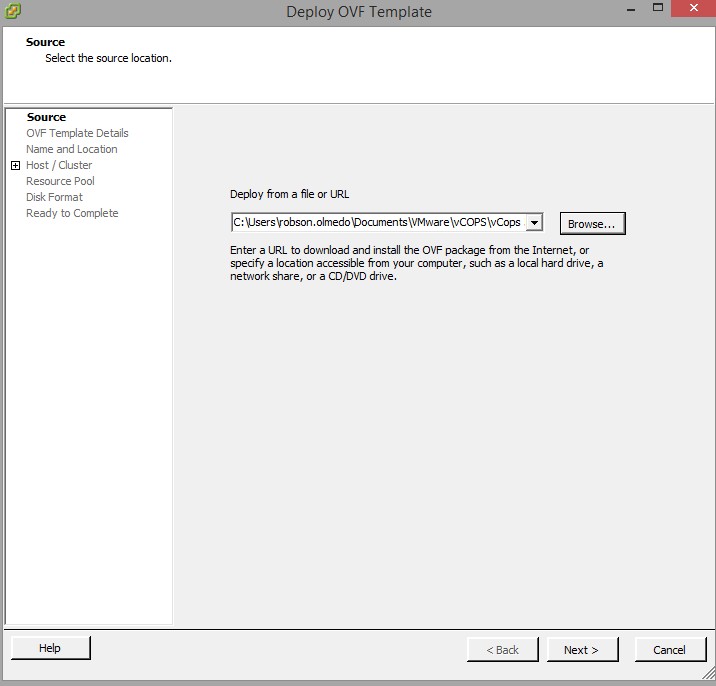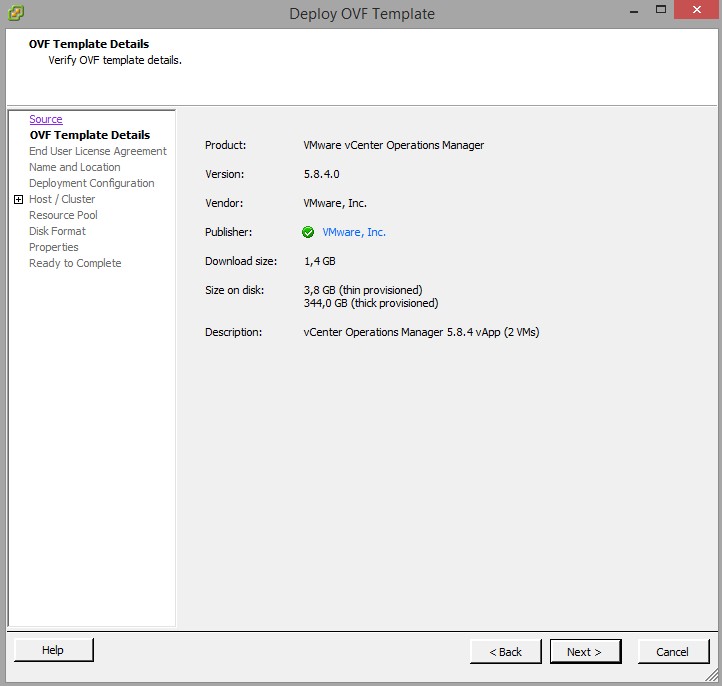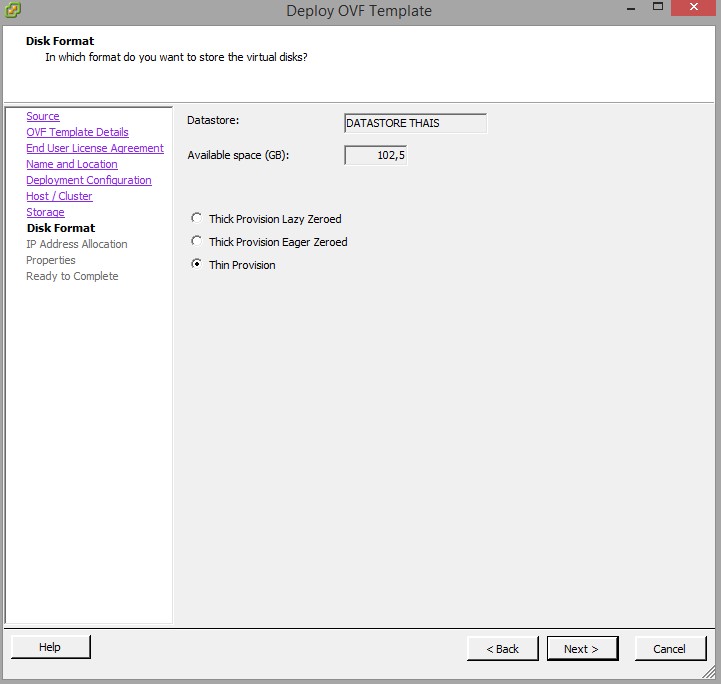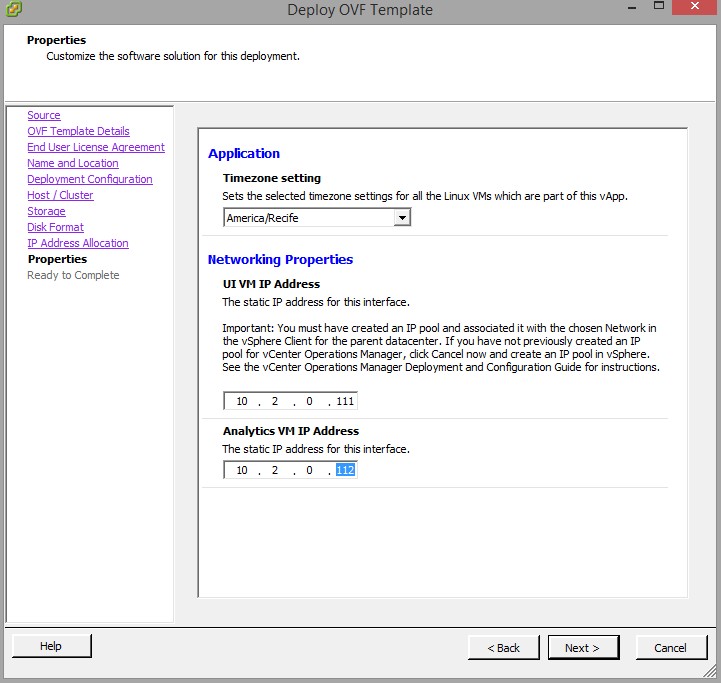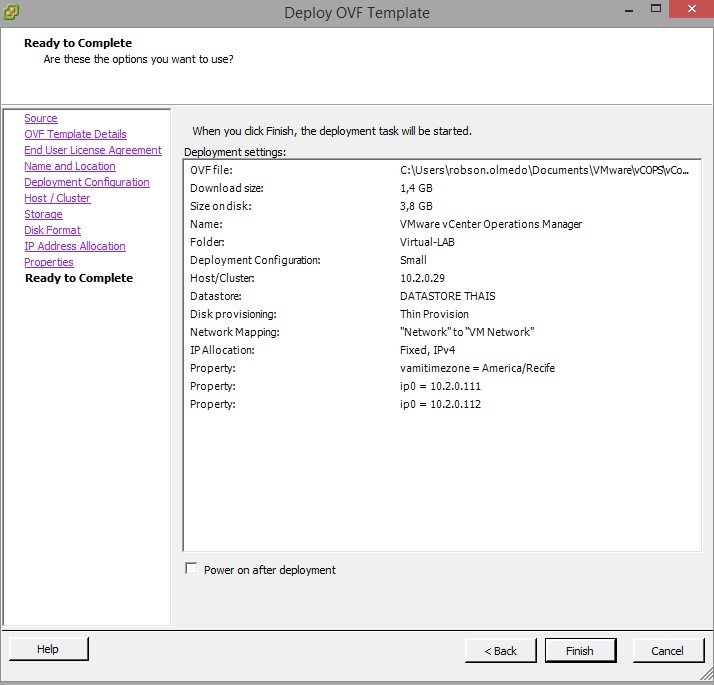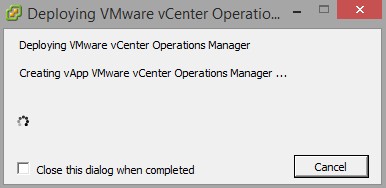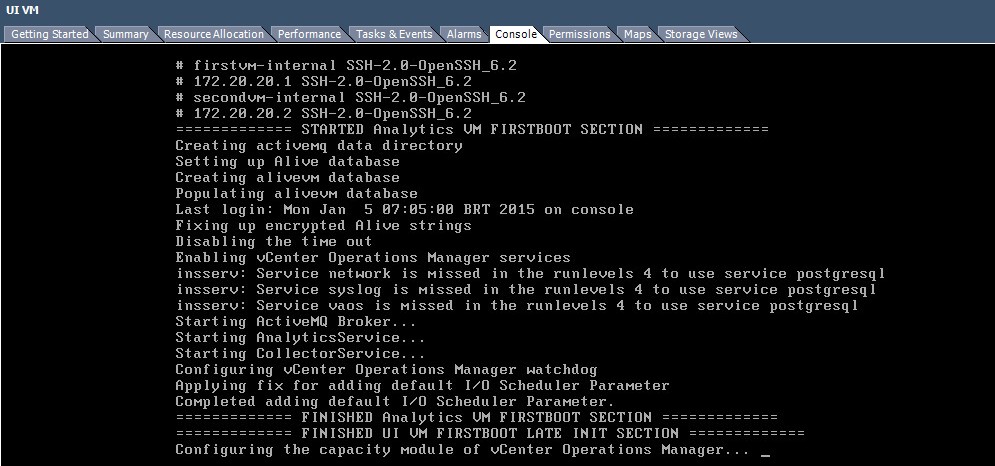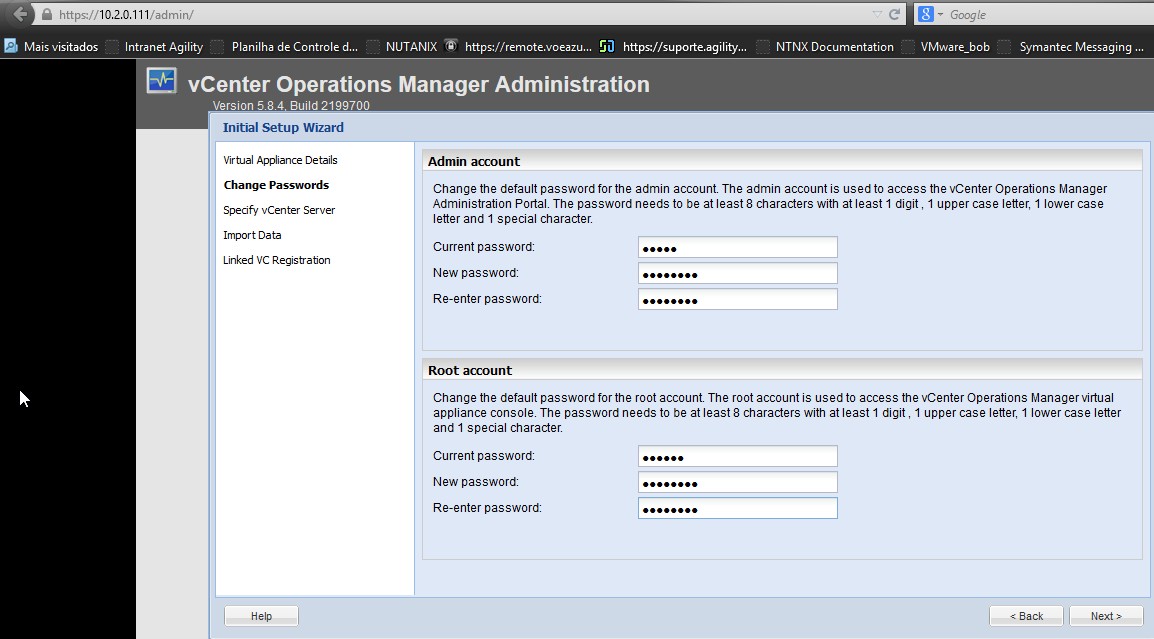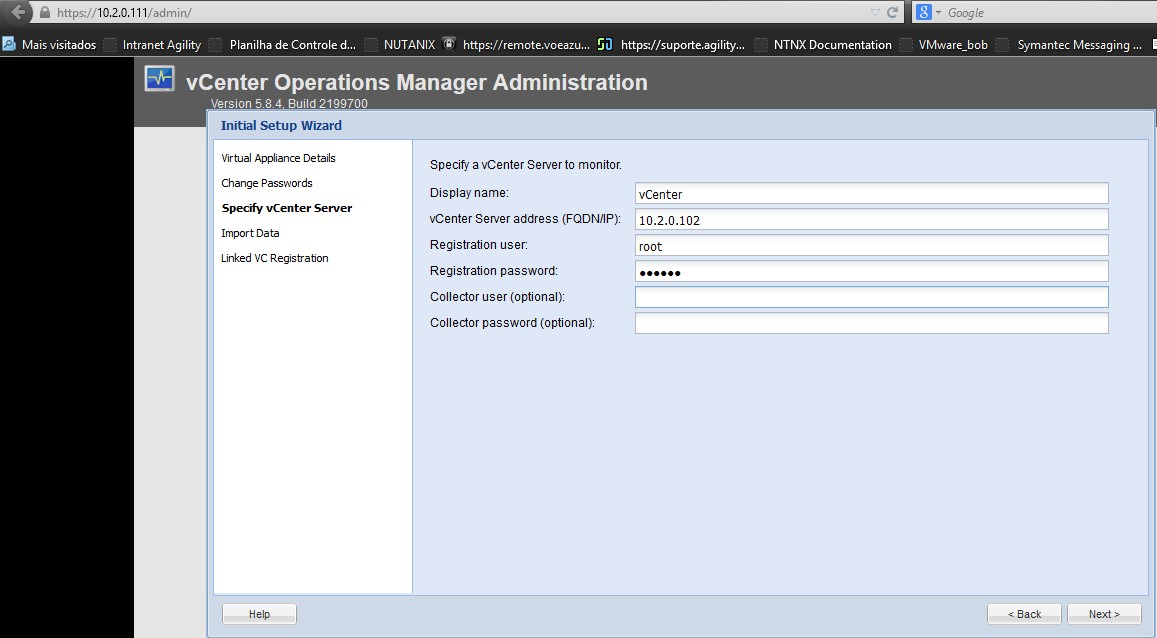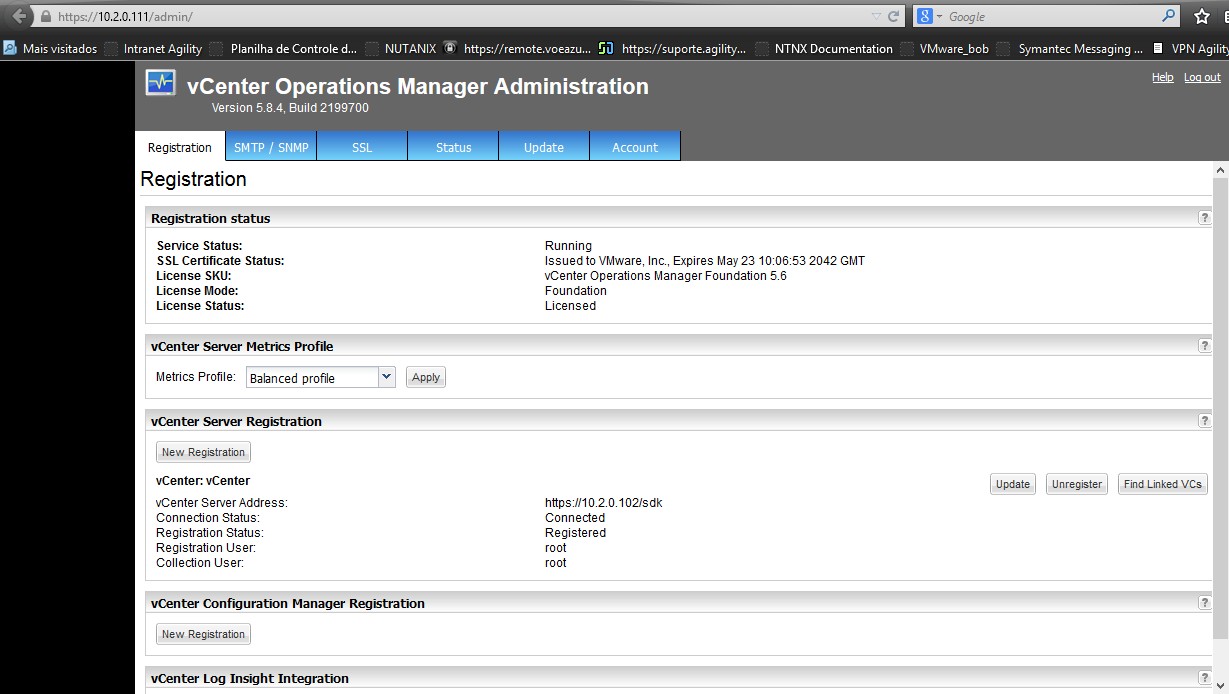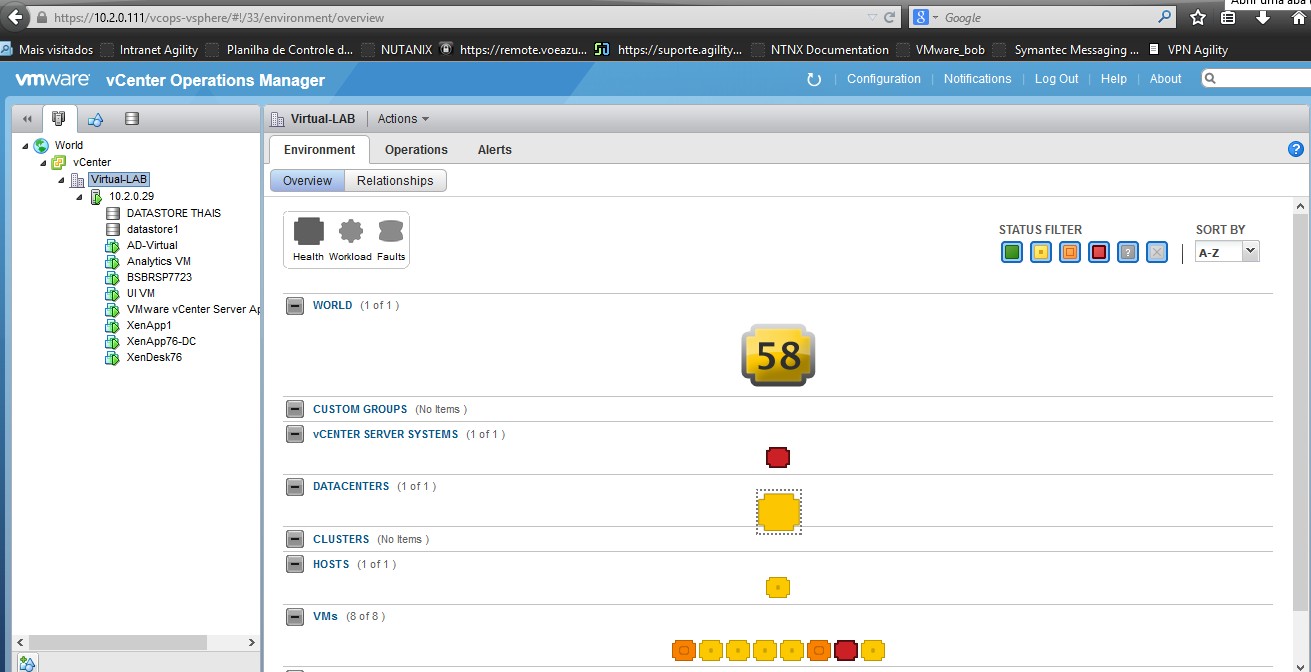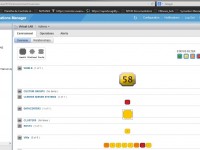
O VMware vCops é uma solução da VMware capaz de analisar as estatísticas de um ambiente VMware e prover informações gráficas a respeito da saúde do ambiente, riscos, problemas, capacidade e eficiência. Permite ao administrador ter uma visão ampla do ambiente e ajuda na tomada de decisões assertivas. Este artigo aborda o procedimento para realizar o deploy do componente VMware vCops.
O primeiro passo para implementar o VMware vCops é realizar o deploy do arquivo .OVF.O procedimento é bem simples, basta seguir o passo a passo por meio da console do vSphere, o que veremos a seguir:
Indicar o local do arquivo .OVF a ser provisionado:
A seguir, detalhes do produto a ser provisionado:
Especificar o nome e a localização:
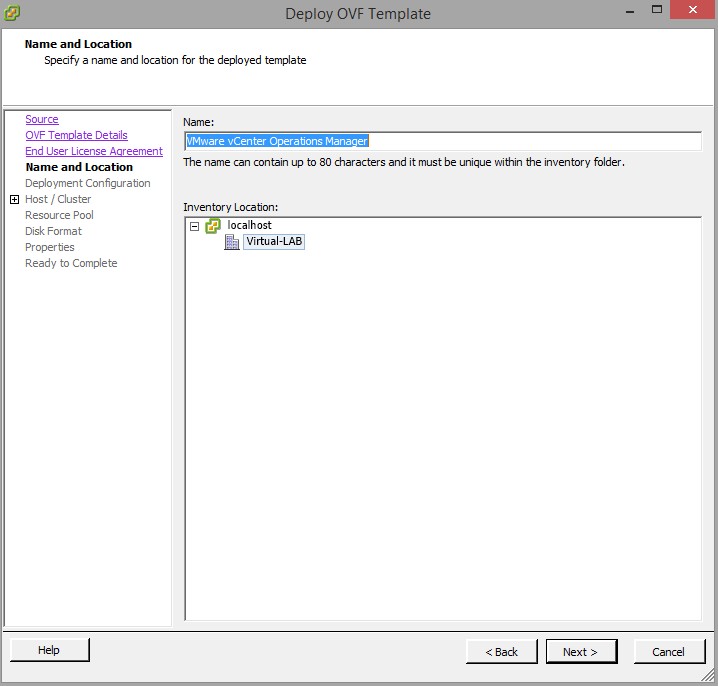
A seguir, devemos escolher o tamanho do ambiente em que estaremos instalando o vCops. Este passo é muito importante no planejamento, pois cada opção possui parâmetros diferentes de sizing. Neste caso, estaremos usando a opção “small”, para ambiente com até 1500 máquinas virtuais:
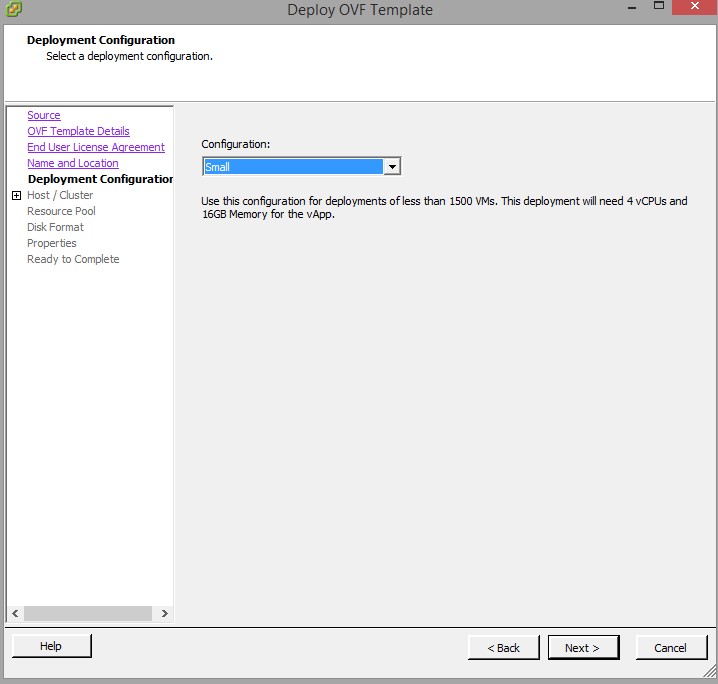
O próximo passo é selecionar o host/cluster no qual estaremos fazendo o deploy do vCops:
Logo após, escolhemos o Datastore no qual hospedaremos o vCops:
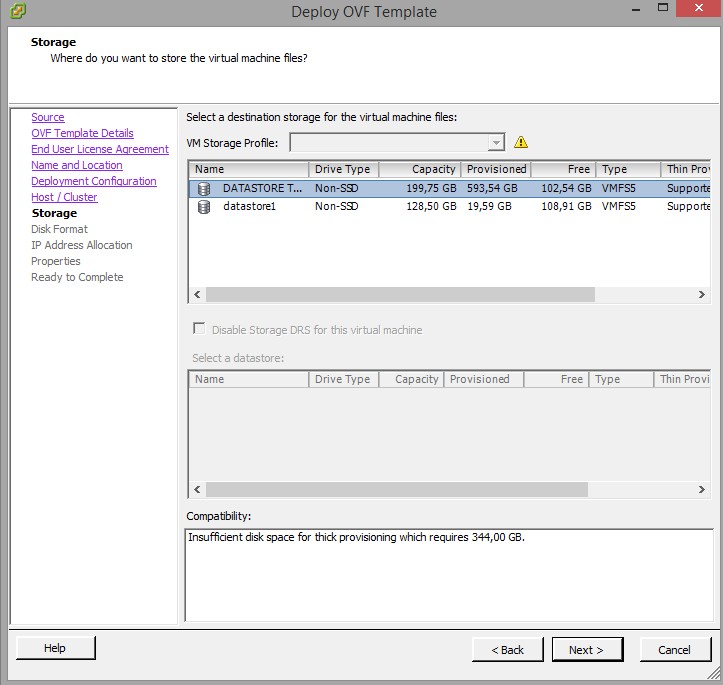
Agora selecionamos a opção de disco, “thin provision, thick provision, etc”. Neste caso usaremos a opção Thin Provision:
Nas configurações de políticas de alocação de endeçamento IP, usaremos a opção “Fixed”, pois não teremos ipo de automação neste exemplo:
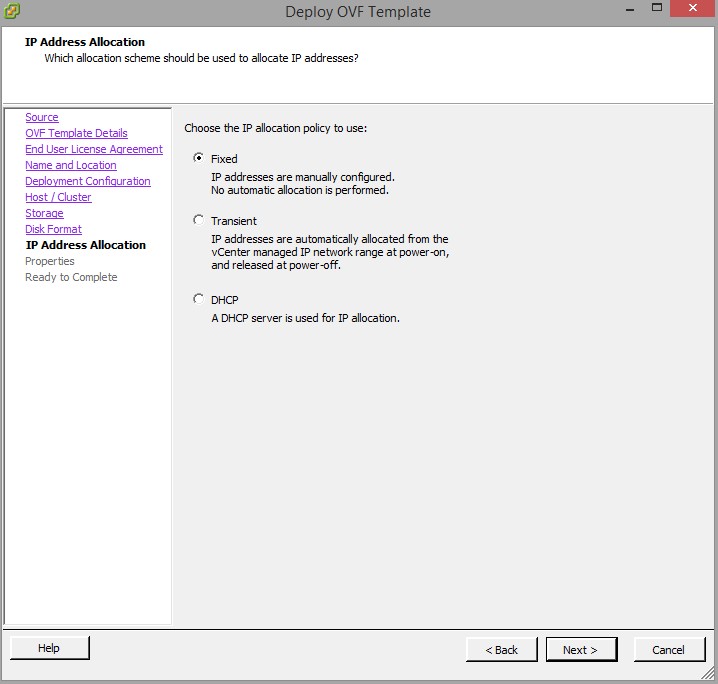
A seguir, nas propriedades escolhemos o Time Zone correto e os IPs que serão alocados para as máquinas virtuais que fazem parte do vCops, a “UI VM” e a “Analytics VM”:
No último passo, conferimos os detalhes da configuração a ser executada:
E a seguir realizamos o deploy:
Podemos acompanhar o progresso por meio da própria console das máquinas virtuais no vSphere Client:
Após o termino, já teremos acesso a console Web do vCops, para realizar o término das configurações. Devemos incluir as informações do servidor vCenter:
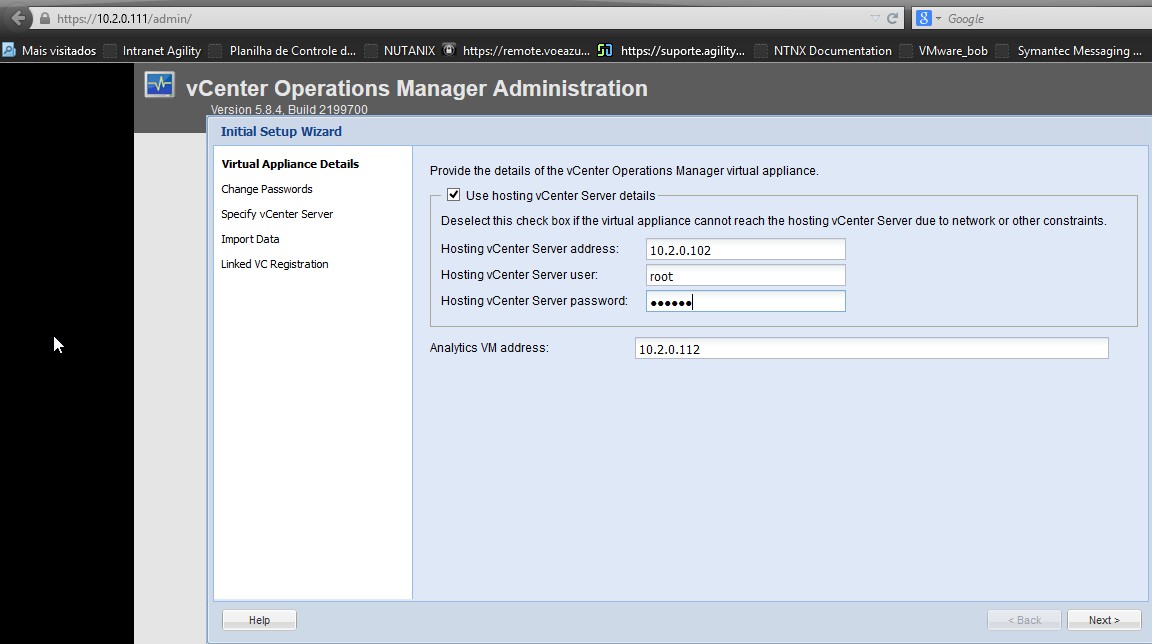
Alteramos as informações dos usuários “admin” e “root” do vCops:
Adicionamos as informações complementares referente ao servidor vCenter:
Ao término do procedimento, já temos acesso à console de gerência do produto:
E a console de administração:
Com isso concluímos o procedimento de deploy do VMware vCops. O procedimento é bem simples, porém necessário para a implementação do produto.